En este artículo vamos a mostrar cada uno de los pasos para comprar Gano Café, o cualquier otro producto Gano Excel / ITouch, por internet por medio de su back Office:

1. Ingresamos al back Office desde la Url correspondiente a cada país, por ejemplo para Colombia damos clik en este link.

Ingresamos con nuestro ID de distribuidor y contraseña. Si no estás vinculado todavía, en el artículo Cómo afiliarse a Gano Excel / iTouch te indicamos como hacerlo.
Contáctanos al Whatsapp 318-7449095
si deseas saber saber como comprar Gano Café por el Back Office.
2. En la ventana de inicio del Back Office, buscamos la opción «Pedido«:

3. Aquí aparecen 3 opciones relacionadas con los pedidos, aquí escogemos «Iniciar pedido«:
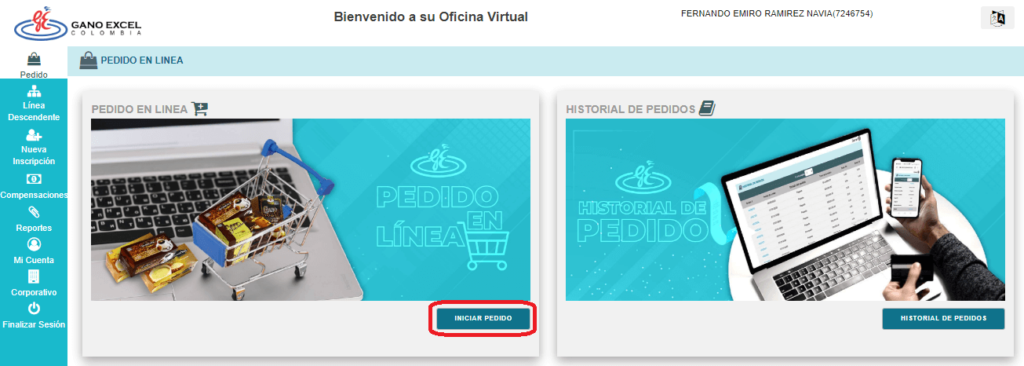
4. Aparecen ahora todos los productos que podemos comparar, le damos click en alguno de ellos para llevarlo al carrito de compras:
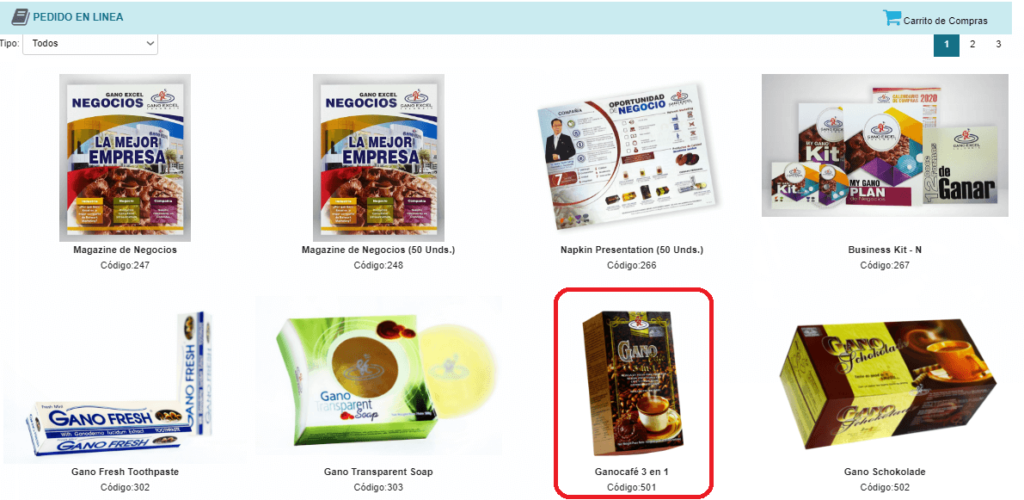
Contáctanos al Whatsapp 318-7449095
si deseas saber saber como comprar Gano Café por el Back Office.
5. Una vez seleccionado el artículo, podemos indicar la cantidad del producto deseado, y luego presionamos el botón «Comprar«:
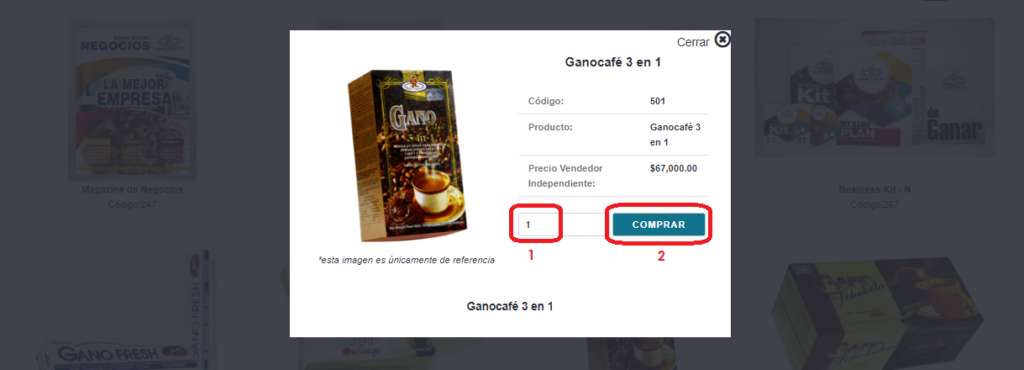
Inmediatamente el pedido se va al carrito de compras, y podemos seguir escogiendo más productos a comprar:
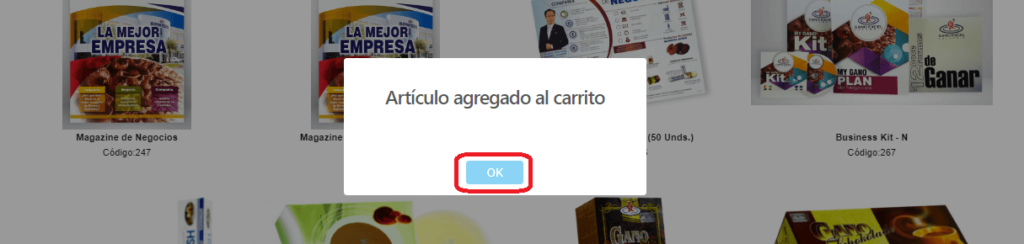
6. Cuando hayamos escogido todos los productos a comprar, nos dirigimos ahora al icono del carrito de compras:
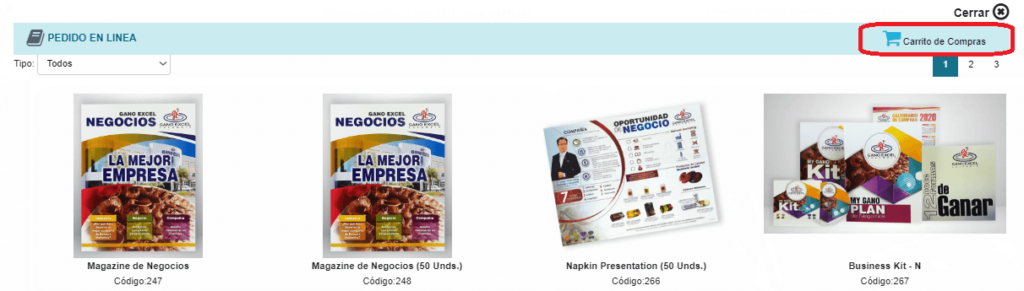
7. Ahora se muestra un resumen de los productos seleccionados y su cantidad en el carrito de compras:
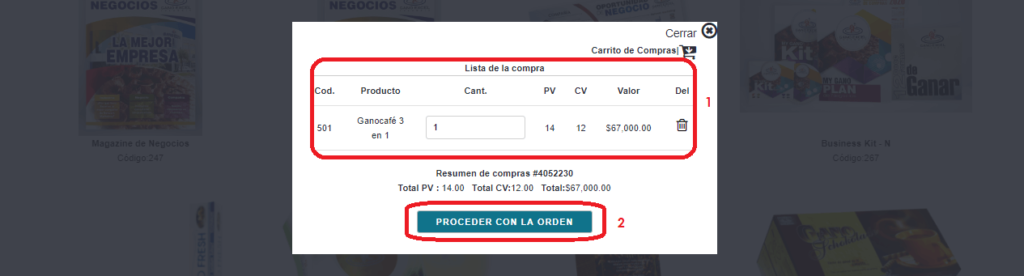
8. Aquí se muestra un resumen del pedido, con sus precios y la modalidad de envío. Por defecto viene escogida la opción «Reclamar en Oficina«, en donde escogemos la ciudad en donde queremos pasar a recoger el pedido:
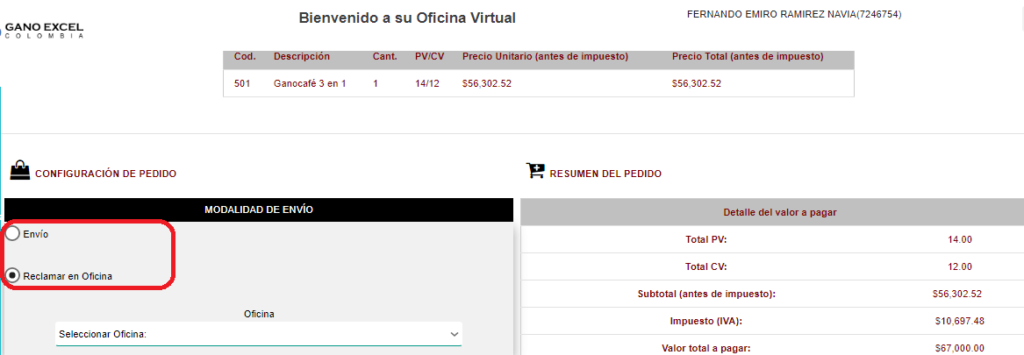
9. Ahora si escogemos la opción «Envío«, tenemos dos alternativas, enviarlo a la dirección registrada por el afiliado, o a otra dirección. Si presionamos el botón «Dirección de Envío«, al lado derecho se muestra la dirección registrada por el empresario:
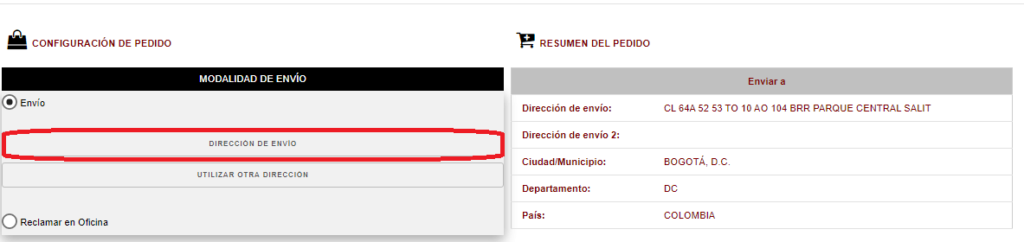
Si se presiona el botón «Utilizar otra dirección«, se nos muestra otra ventana para ingresar la información completa de la dirección, al terminar presionamos el botón «Enviar«:
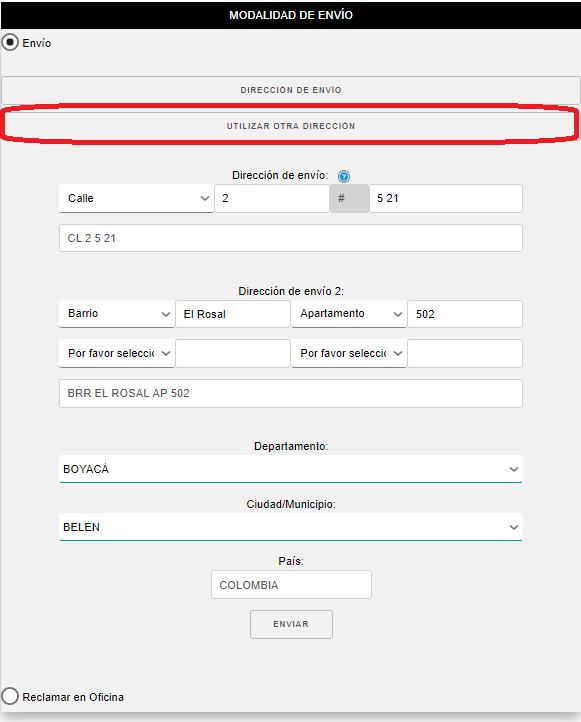
10. Ahora vamos a la sección «Método de pago«, aquí ingresamos la información de la tarjeta de crédito o tarjeta débito, con la que se pagará el pedido:
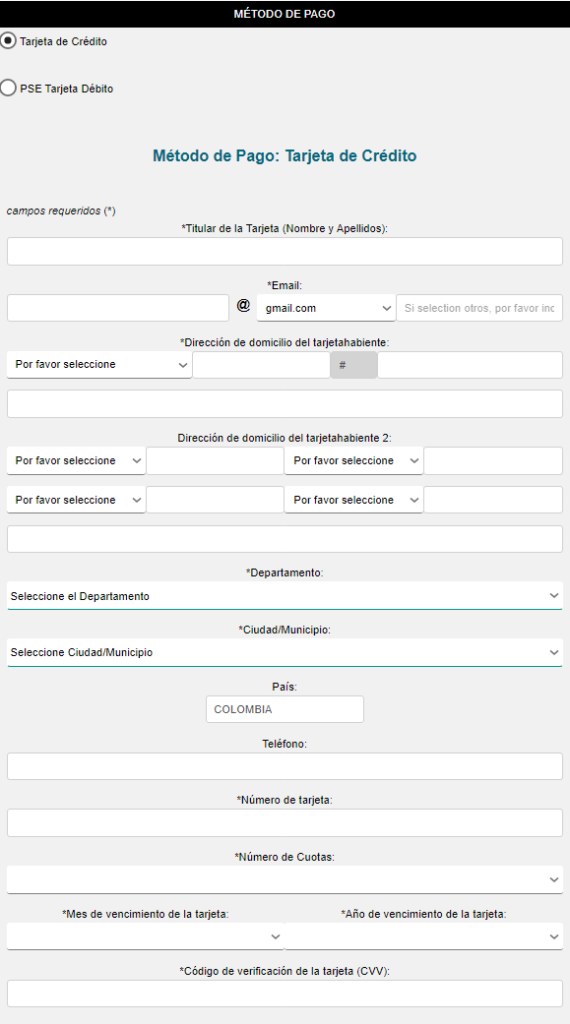
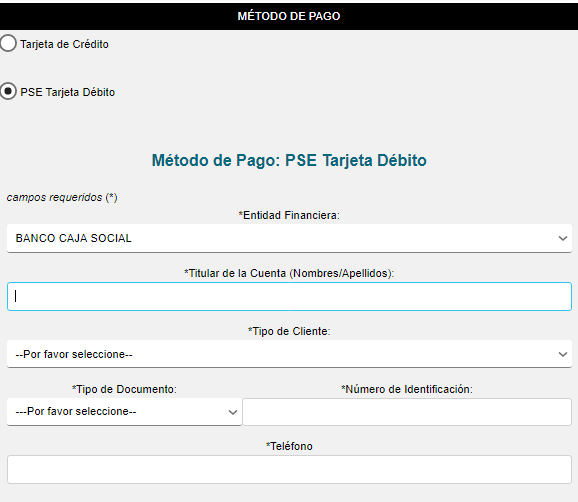
Se debe llenar toda la información solicitada con asterisco (*), para poder continuar con el proceso de pago.
Para compras con tarjeta de crédito de un tercero, se debe enviar una solicitud de aplicación de pagos a través de medios electrónicos, que puedes bajar aquí, y se envía diligenciado y firmado al email [email protected].
11. Ahora se sigue con el proceso de verificación del pago por PSE o tarjeta de crédito, presionando el botón «Finalizar orden«:
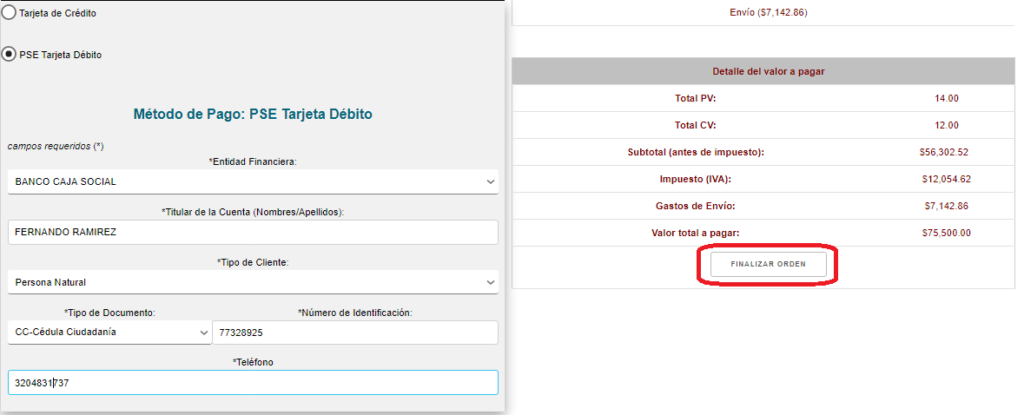
Contáctanos al Whatsapp 318-7449095
si deseas saber saber como comprar Gano Café por el Back Office.
12. Si el pago es con tarjeta débito, el sistema ingresará a la ventana de PayU Latam, para hacer la transacción de pago PSE por medio de esta pasarela de pagos. Una vez que se realiza satisfactoriamente la transacción con el banco, se regresa al back office de Gano Excel, mostrando los detalles del pedido.
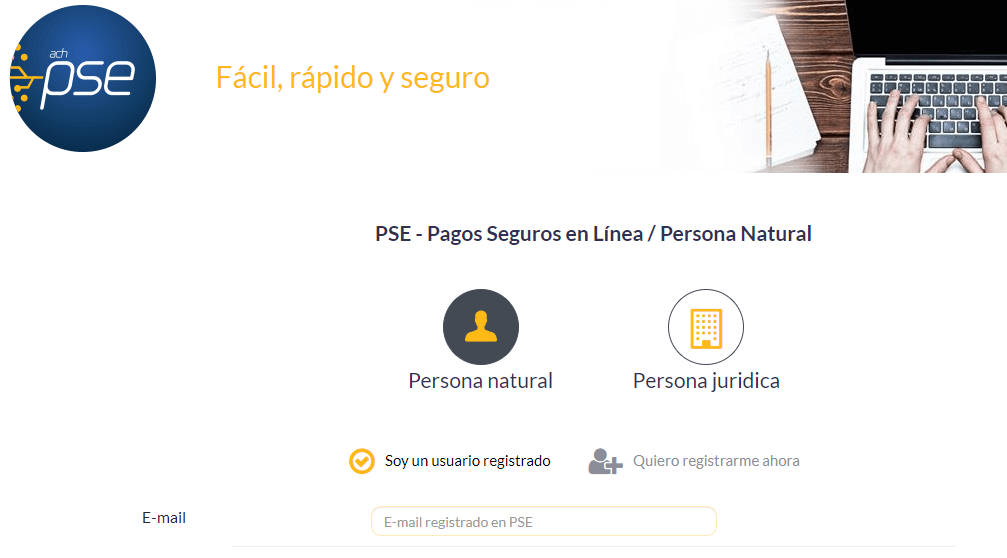
12. Si deseamos ver los detalles de nuestro pedido, o de los anteriores, vamos al menú «Historial/Estado de Pedidos«. Ahí vemos la información básica del pedido, con sus productos, guía de envío y precios:
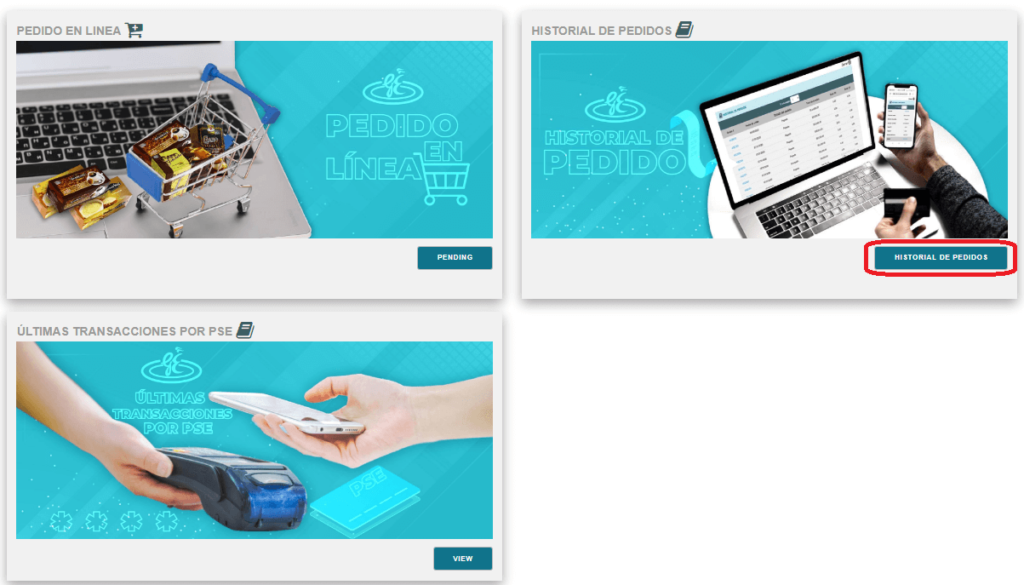
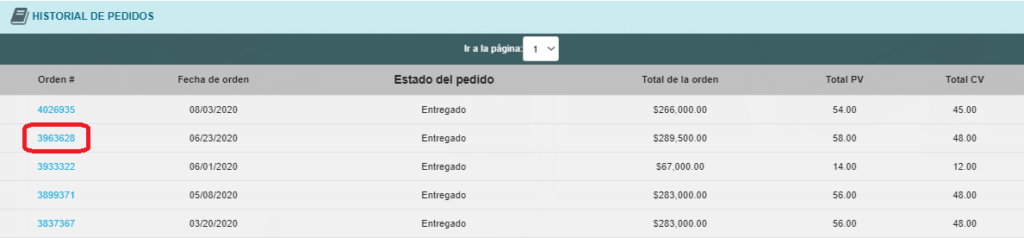
14. Si damos click sobre el número de orden, miraremos el detalle completo de la compra realizada. El número de guía lo encontramos como «Código de localización«:
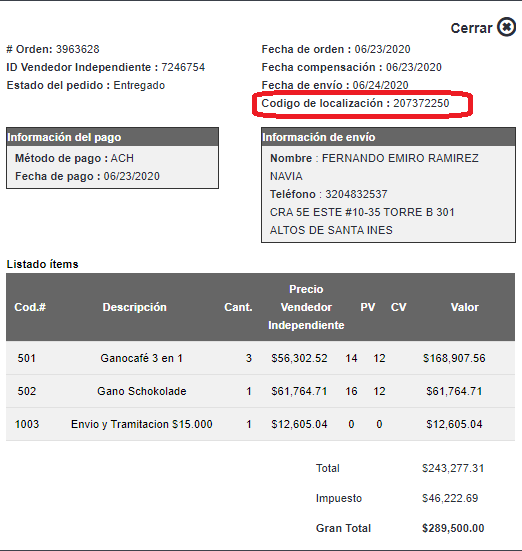
Contáctanos al Whatsapp 318-7449095
si deseas saber saber como comprar Gano Café por el Back Office.
Una vez que el pedido para comprar Gano Café o cualquiera de los demás productos Gano Excel, ha sido aceptado, entonces se puede ir a recoger a la tienda deseada, o se espera el envío del pedido mediante la empresa de logística.
Puedes rastrear la guía de tu pedido por Servientrega aquí o por Blue Logistics aquí
Este artículo hace parte del sistema de divulgación comercial de Vendiendo.co.
